Vivaの回答: 概要
Vivaの回答は、従業員が質問に回答し、主題の専門家とつながり、全体的な学習を向上させるのに役立ちます。
注: Vivaの回答には、Viva Engageナレッジ サービス プランが必要です。これは、Microsoft Viva Suite と従業員のコミュニケーションとコミュニティVivaにバンドルされています。 ナレッジ サービス プランViva Engage割り当てられていない場合でも、回答にアクセスできます。 詳細については、この記事の「コミュニティ」タブの「概要」を参照してください。
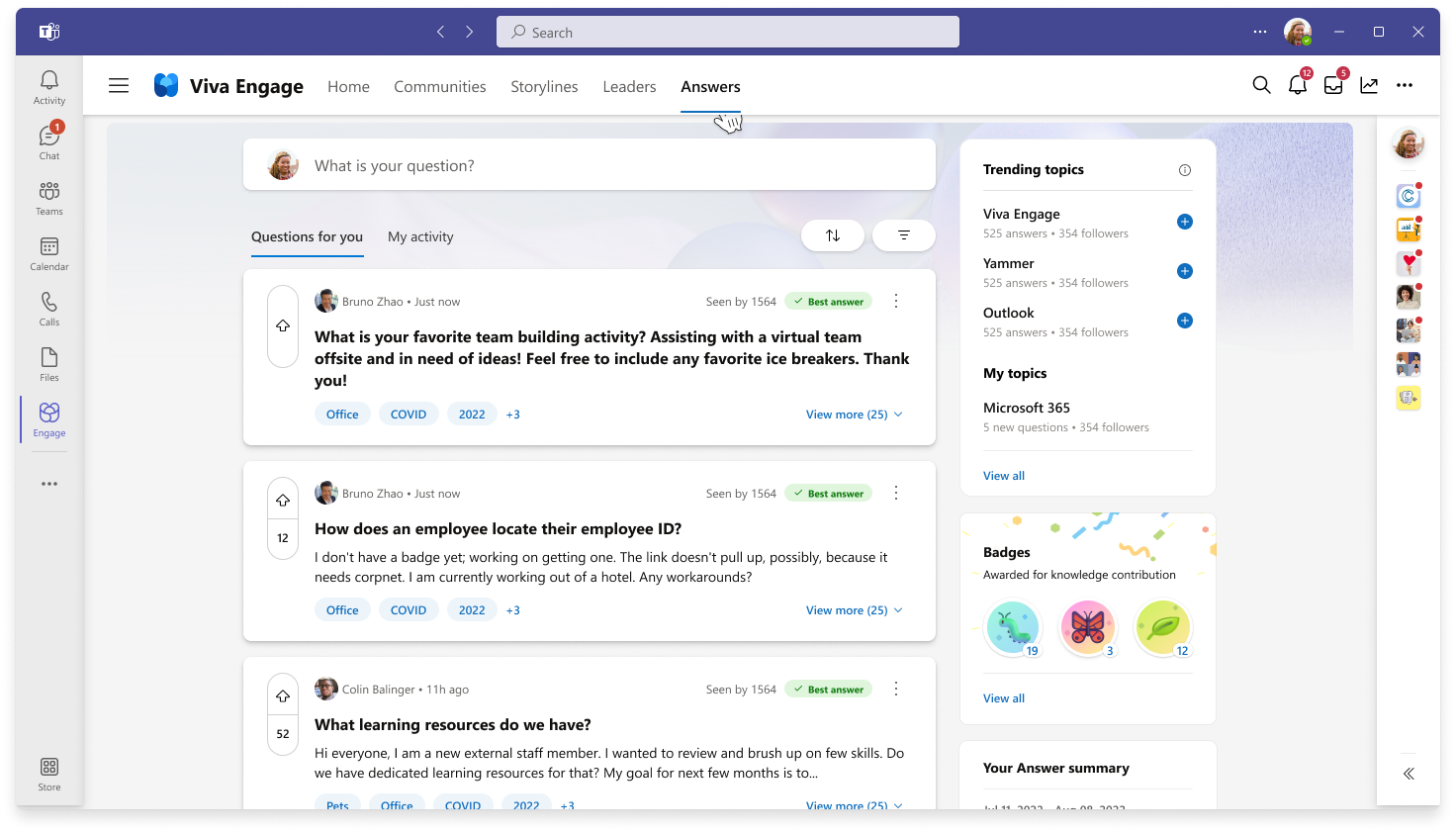
-
Viva Engage Teams アプリで、[回答] タブを選択して、回答のホームページに移動します。
-
回答フィードを調べる: Questions は、回答できる質問や閲覧に興味がある質問のパーソナライズされたフィードです。 このフィードは、トピックのフォロートピックやトレンドトピックなど、いくつかの個人およびシステム信号によって通知されます。自分のアクティビティは、質問、操作、またはフォローした質問を確認するのに役立ちます。 このフィードを並べ替えてフィルター処理するには、[すべて]、[未読]、[質問] の順に選択します。
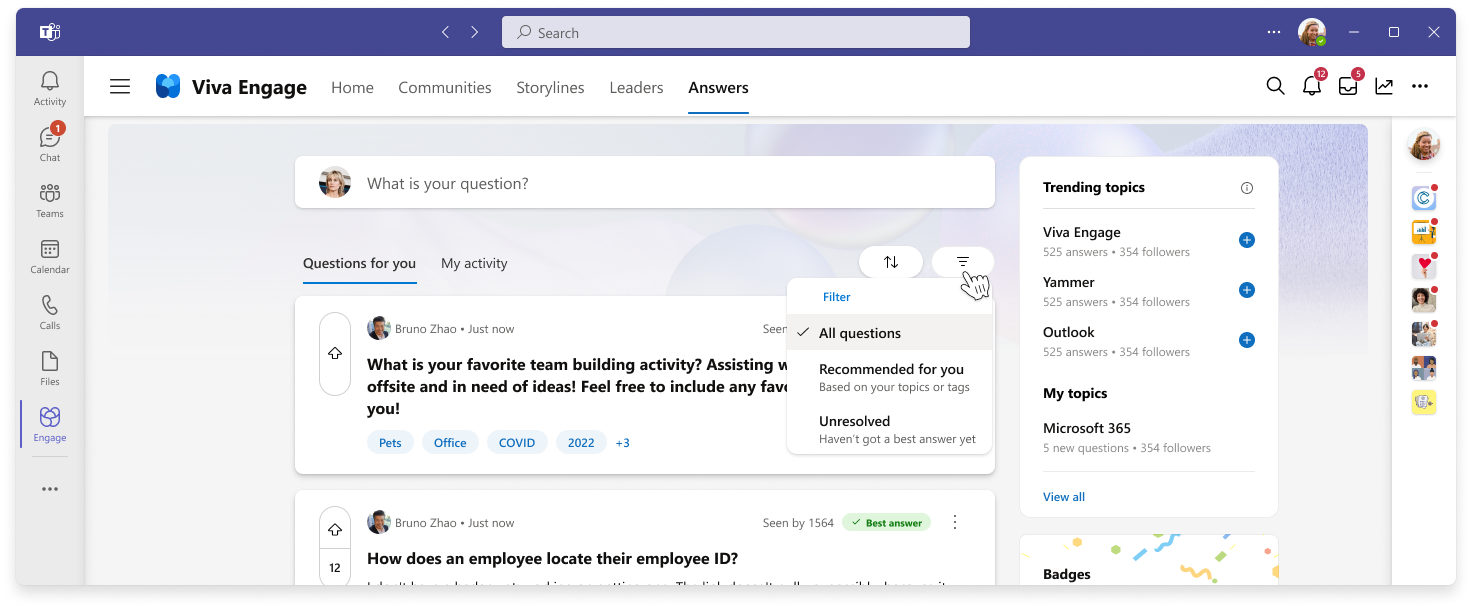
-
[並べ替え] ボタンと [フィルター] ボタンを使用して、探している特定の種類の質問を見つけます。 最新の質問を検索するには、recency で並べ替えます。 質問をフィルター処理 して、質問がこれまでに受け取った対話の種類を確認します。
すべてのユーザー (ナレッジ サービス プランViva Engage割り当てされていないユーザーを含む) は、コミュニティ内の回答にアクセスして質問をしたり、他のユーザーがコミュニティに投稿した質問に対応したりできます。
-
Viva Engage Teams アプリで、[コミュニティ] タブを選択します。
-
所属するコミュニティに移動します。
-
[会話] タブ を選択して、コミュニティの回答エクスペリエンスを表示します。
-
下部にあるアイコンを使用して 質問をしたり、投稿に反応したり、返信したり、投票したりします。
![[コミュニティ] タブの [回答] エクスペリエンスを示すスクリーンショット。](https://support.content.office.net/ja-jp/media/08734c01-06dd-4aaf-b82d-cbe576b73788.png)
Viva Engageで回答関連のコンテンツを見つけるには、上部のナビゲーション メニューの検索バーを使用します。

検索語句を入力すると、回答は関連性の高い順序で結果を返します。 質問のタイトルまたは [完全な表示 ] ボタンを選択して、メタデータ (回答数とビュー数、作成者、最適回答) を公開します。
ヒント: Microsoft 365 ホームページに移動して、SharePoint や BingatWork.com など、すべての Microsoft サーフェスで回答コンテンツを検索します。 [ すべて ] タブを選択し、上部のナビゲーション メニューの検索バーに「」と入力します。 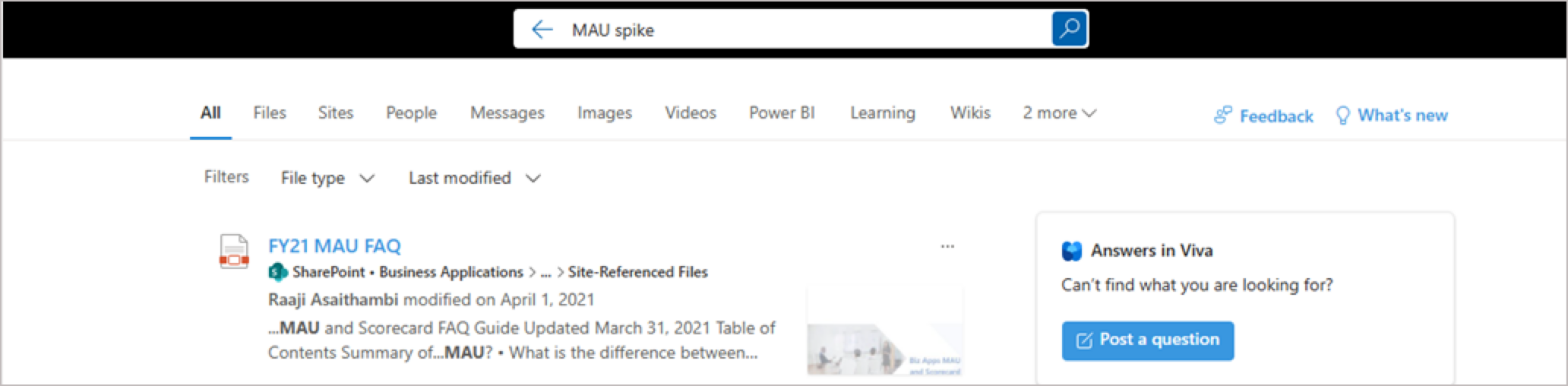
-
回答ホームページの上部にある [質問とは] フィールドに 質問を入力します。 入力すると、既存の 類似または関連する質問が質問 の下に表示されます。
-
質問を選択して詳細を表示します。
-
すべての検索結果に移動するには、[すべての結果を表示] を選択 します。
-
進行中の質問に戻すには、[ 戻る ] を選択するか、右側の [ 質問として投稿 ] リンクを選択します。質問する準備ができたら、「Viva: 質問する」の「 Answers」を参照してください。










